win7找不到文件netcfg.hlp怎么办|电脑找不到netcfg.hlp的解决方法
时间:2016-11-09 来源:互联网 浏览量:
Win7系统中Netcfg.hlp是什么?Netcfg.hlp是一个系统的帮助文件,是在我们连接宽带时出现问题;系统就会为我们找到这个帮助文件,从而找出错误信息与错误代码,好让我们知道哪里出错了。不过,有Win7系统的用户,在宽带连接错误时找不到Netcfg.hlp帮助文件。那要如何这个问题?现在就随小编一起去看看win7找不到文件netcfg.hlp怎么办。
电脑找不到netcfg.hlp的解决方法:
方法一:
出现这个问题的百分之九十以上是因为网线连接出了问题,所以首先检查网线连接,如果有ADSL猫和路由器,先关掉电源,把所有连结线拔出来,仔细检查水晶头是否脏了,或者是金属触头是否掉了等等问题,检测完后,重新插好,再开机试试,或者还可以用其它好的电脑连接试试,以验证是电脑内部的问题,还是电脑外部网络的问题,如果是网络的问题,请联络网络运营商,进行解决。

方法二:
第二大原因是网卡被禁用,其表现的问题是“出现错误769”,解决方法是到设备管理器,找到网卡,启用即可!
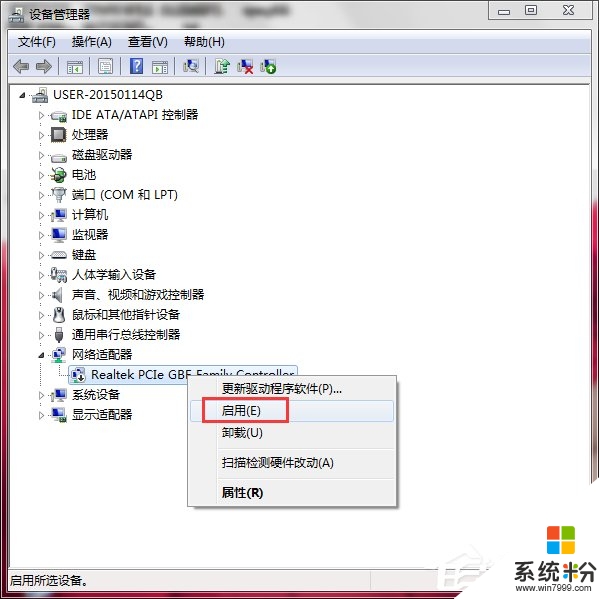
方法三:
第三个原因是网卡驱动损坏,可以到“设备管理器”看看,看网卡上是否带有黄色警示标志,如果有,那是网卡驱动被损坏了,必须重新更新网卡驱动。
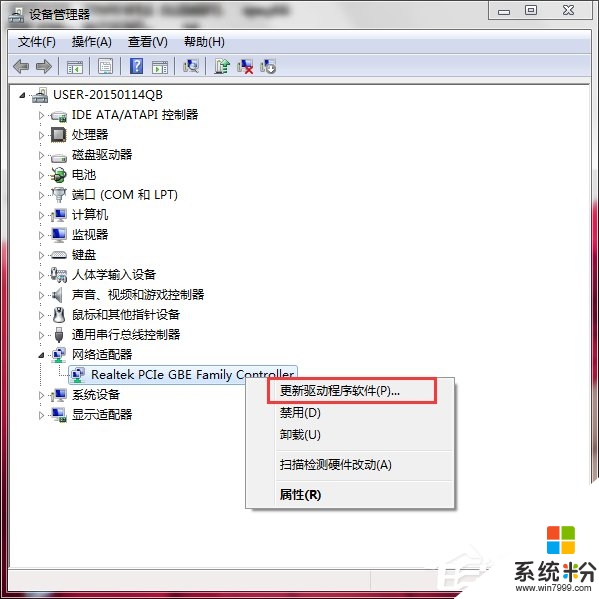
方法四:
采用命令提示符修复方法,修复Winsock 和TCP/IP。“开始-》运行-》键入 netsh winsock reset -》 按Enter( 回车),当命令提示符窗口闪烁过后,重启电脑即可。
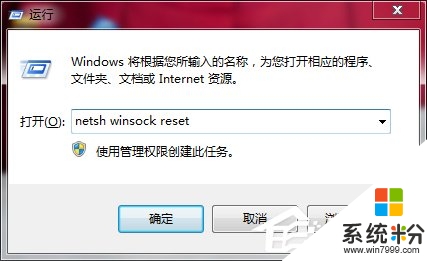
方法五:
如果非要安装这个netcfg.hlp文件,可以到安装光盘的I386目录里找到netcfg.hlp这个文件,然后复制到你电脑C盘 Windows\help 目录下,然后重启一下电脑。
也可以到其它电脑的 Windows\help 目录下,将这个netcfg.hlp文件复制到你的电脑C盘的 Windows\help 目录下,然后重启即可。

方法六:
第六个方法是,将“宽带连接”删除,然后再重新建立一个新的“宽带连接”,这样大多都能解决问题。
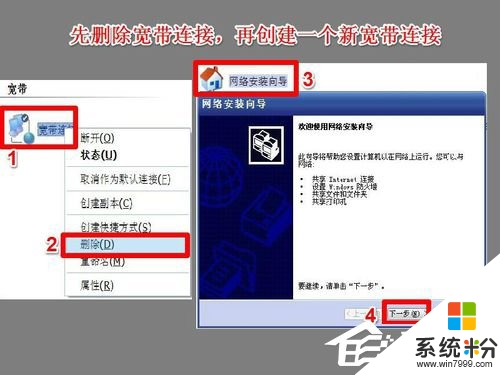
方法七:
有可能是网卡松动了或脏了,重新插出网卡,用橡皮仔细清理插口上的金手指,然后再插回去,要确定插牢固了,可开机试试。
注意:这个执行对于有的人比较难,尤其是女性,因为要打开机箱,比较难操作,所以,那就请人维修好了。

方法八:
如果以上的方法都试过了,而且也没有找出什么问题,确定都正常,那就只能重装系统了,这是没办法中的办法,也是最后一个办法。
引起这个问题的有很多原因,所以我们要从简单的方法开始找起,从而解决这个问题,而解决这个问题的方法也不是只有一种方法而已,方法也是有多种。
【win7找不到文件netcfg.hlp怎么办】还不知道怎么解决这个问题的话,可以看看以上的教程。或者有其他的电脑系统下载后使用的疑问,都欢迎上系统粉官网查看。
相关教程
- ·电脑工具栏找不到文件夹选项卡 的方法 win7找不到文件夹选项怎么处理
- ·win7,电脑的”运行“找不到,如何解决? win7,电脑的”运行“找不到,怎样解决?
- ·win7找不到网络适配器怎么办|win7找不到网络适配器的解决方法
- ·win7网页提示找不到元素怎么办,win7提示找不到元素的解决方法
- ·win7系统怎么解决文件多而找不到照片或文档的问题 win7系统解决文件多而找不到照片或文档的问题的方法
- ·win7找不到立体声混音怎么办 解决win7找不到立体混音的方法
- ·win7屏幕密码 Win7设置开机锁屏密码的方法
- ·win7怎么硬盘分区 win7系统下如何对硬盘进行分区划分
- ·win7 文件共享设置 Win7如何局域网共享文件
- ·鼠标左键变右键右键无法使用window7怎么办 鼠标左键变右键解决方法
Win7系统教程推荐
- 1 win7屏幕密码 Win7设置开机锁屏密码的方法
- 2 win7 文件共享设置 Win7如何局域网共享文件
- 3 鼠标左键变右键右键无法使用window7怎么办 鼠标左键变右键解决方法
- 4win7电脑前置耳机没声音怎么设置 win7前面板耳机没声音处理方法
- 5win7如何建立共享文件 Win7如何共享文件到其他设备
- 6win7屏幕录制快捷键 Win7自带的屏幕录制功能怎么使用
- 7w7系统搜索不到蓝牙设备 电脑蓝牙搜索不到其他设备
- 8电脑桌面上没有我的电脑图标怎么办 win7桌面图标不见了怎么恢复
- 9win7怎么调出wifi连接 Win7连接WiFi失败怎么办
- 10w7系统麦克风不能说话 win7麦克风没有声音怎么调整设置
Win7系统热门教程
- 1 Win7中想要命令现世符查看winds版本的方法 如何通过Win7来命令查看所述版本
- 2 win7 不设置用户名密码远程登录方法有哪些 win7 如何不设置用户名密码远程登录
- 3 ghost win7提示打印处理器不存在怎么办|win7打印机无法使用怎么办
- 4Win7局域网无法连接网络该怎么 解决 Win7局域网无法连接网络该如何解决
- 5win7系统文件夹索引怎么关闭|win7删除文件夹索引的步骤
- 6Win7桌面图标不能删除怎么解决 Win7桌面图标不能删除的解决办法
- 7当雨林木风win7系统开机启动修复时提示spoon.sys文件损坏怎么解决 当雨林木风win7系统开机启动修复时提示spoon.sys文件损坏如何处理
- 8Win7 64位系统下如何删除占内存的隐藏软件 Win7 64位系统下删除占内存的隐藏软件的方法
- 9教你如何修改Win7默认快捷键
- 10w7电脑共享打印机怎么设置|w7共享打印机的设置方法
最新Win7教程
- 1 win7屏幕密码 Win7设置开机锁屏密码的方法
- 2 win7怎么硬盘分区 win7系统下如何对硬盘进行分区划分
- 3 win7 文件共享设置 Win7如何局域网共享文件
- 4鼠标左键变右键右键无法使用window7怎么办 鼠标左键变右键解决方法
- 5windows7加密绿色 Windows7如何取消加密文件的绿色图标显示
- 6windows7操作特点 Windows 7的特点有哪些
- 7win7桌面东西都没有了 桌面文件丢失了怎么办
- 8win7电脑前置耳机没声音怎么设置 win7前面板耳机没声音处理方法
- 9多个程序或窗口之间切换 如何在windows7中利用快捷键切换多个程序窗口
- 10win7资源管理器停止工作原因 windows资源管理器停止工作原因分析
